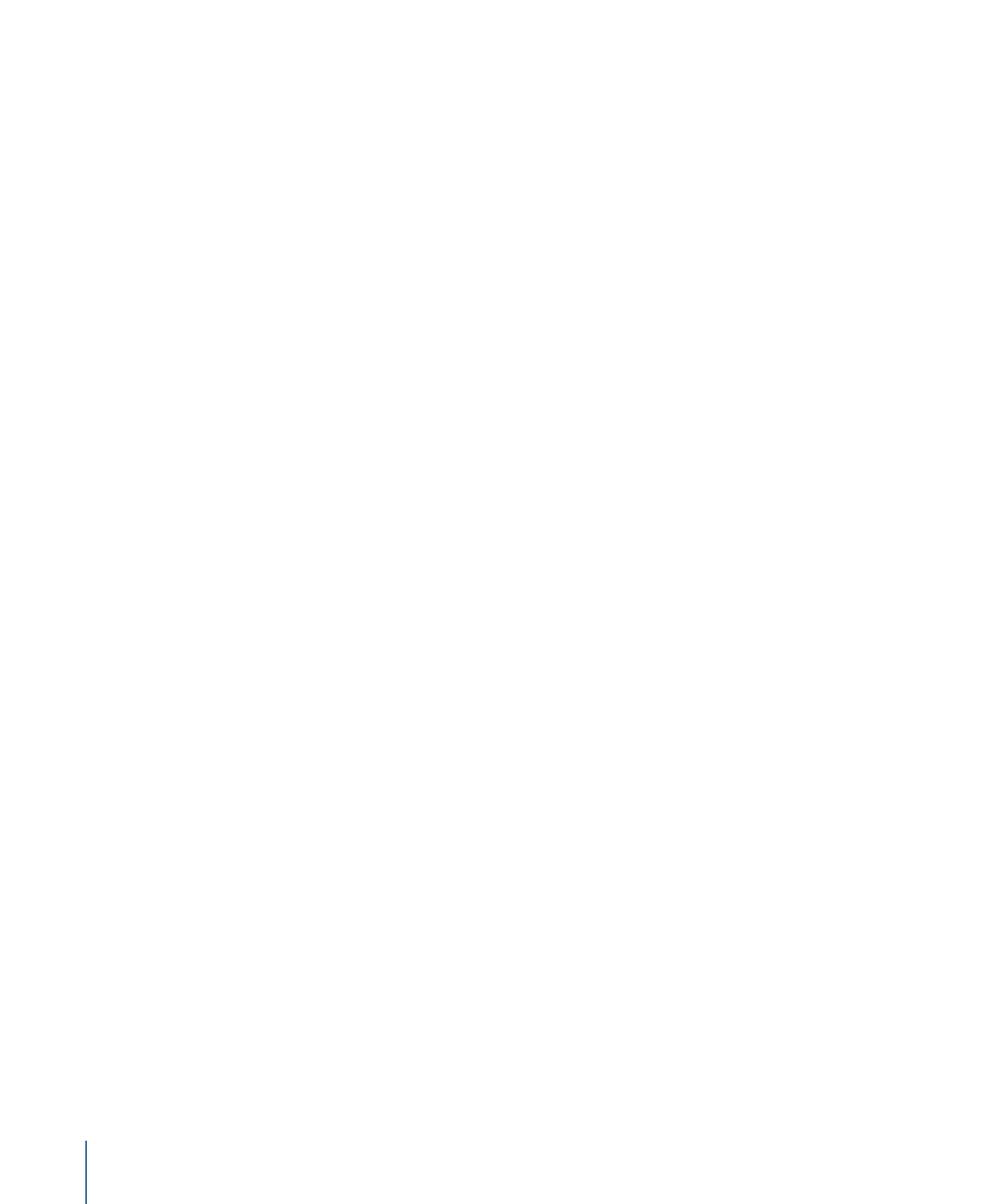
Affichage du canevas ou de la fenêtre Contrôle du temps sur
un second moniteur
Si vous avez deux moniteurs connectés à votre ordinateur, vous pouvez afficher le canevas
et la fenêtre Contrôle du temps sur le second moniteur.
Pour afficher le canevas sur un second moniteur
µ
Choisissez Fenêtre > Afficher le canevas sur le second moniteur.
Les fenêtres Canevas et Projet (listes Couches, Média et Audio) s’affichent sur le second
moniteur.
Faites glisser le bord droit de la fenêtre du projet vers la gauche ou la droite pour
redimensionner les fenêtres Canevas et Projet.
Pour afficher le canevas dans la fenêtre principale
Procédez de l’une des manières suivantes :
µ
Choisissez Fenêtre > « Afficher le canevas dans la fenêtre principale ».
µ
Choisissez Fenêtre« > « Revenir à la disposition d’origine ».
Pour afficher la fenêtre Contrôle du temps sur un second moniteur
µ
Choisissez Fenêtre > « Afficher le contrôle du temps sur le second moniteur ».
La fenêtre Contrôle du temps (Timeline, Timeline audio et Éditeur d’images clés) s’affiche
sur le second moniteur.
Faites glisser le bord droit de la liste Couches de la timeline vers la gauche ou la droite
pour redimensionner la fenêtre Contrôle du temps et la liste Couches..
Remarque : utilisez le bouton « Afficher/Masquer la timeline », « Afficher/Masquer la
timeline audio » et « Afficher/Masquer l’éditeur d’images clés » dans le coin inférieur droit
de la fenêtre Contrôle du temps pour afficher ou masquer les éléments de l’interface de
la fenêtre Contrôle du temps.
Pour afficher la fenêtre Contrôle du temps dans la fenêtre principale
Procédez de l’une des manières suivantes :
µ
Choisissez Fenêtre > « Afficher le contrôle du temps dans la fenêtre principale ».
µ
Choisissez Fenêtre« > « Revenir à la disposition d’origine ».